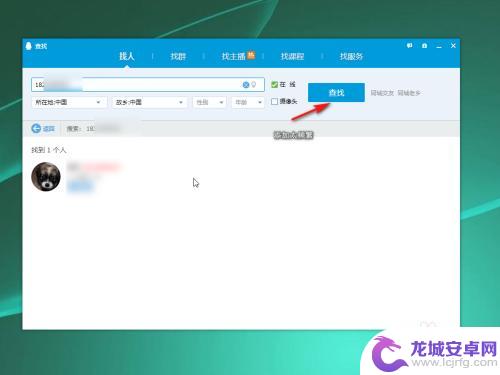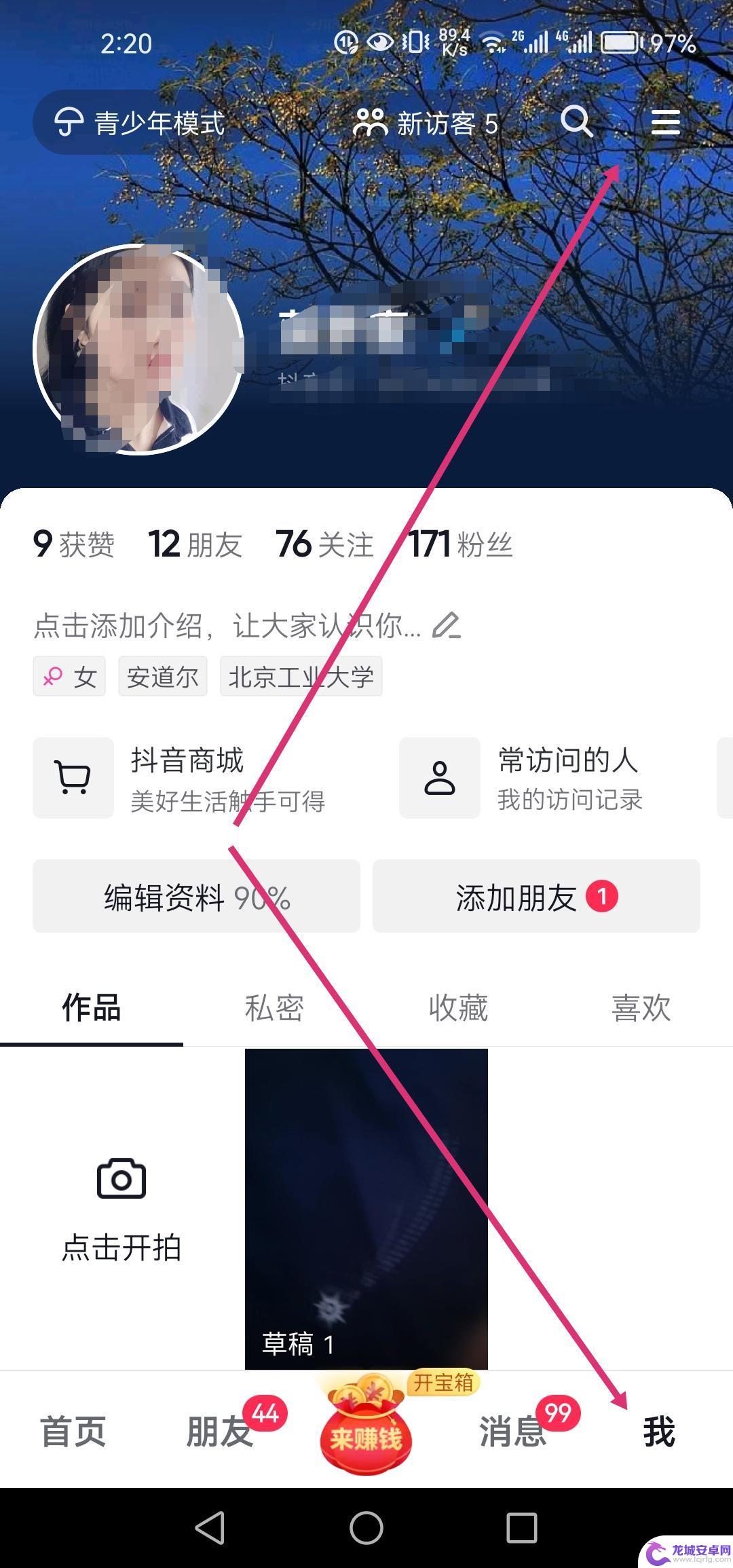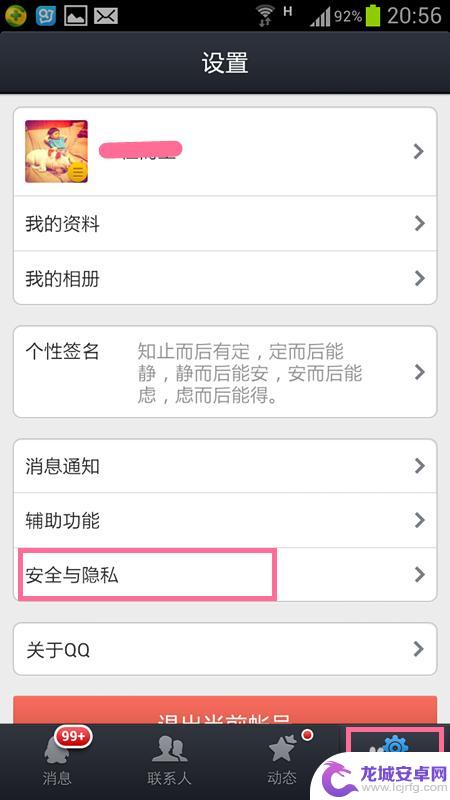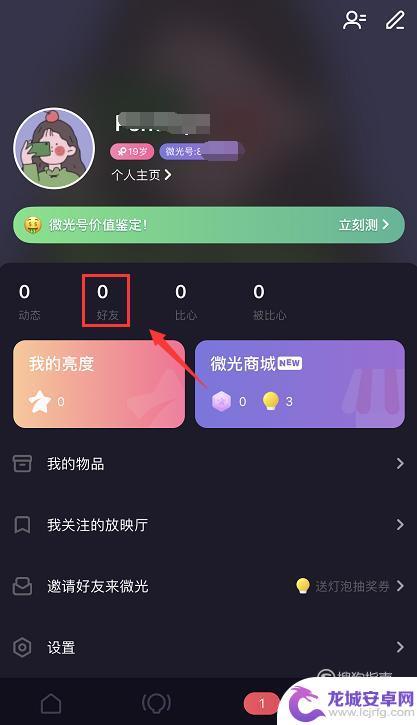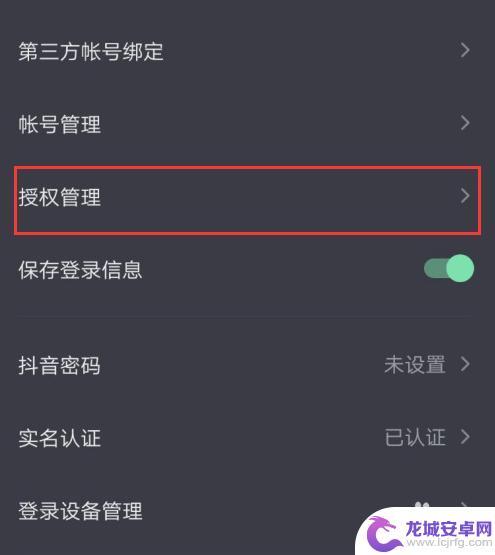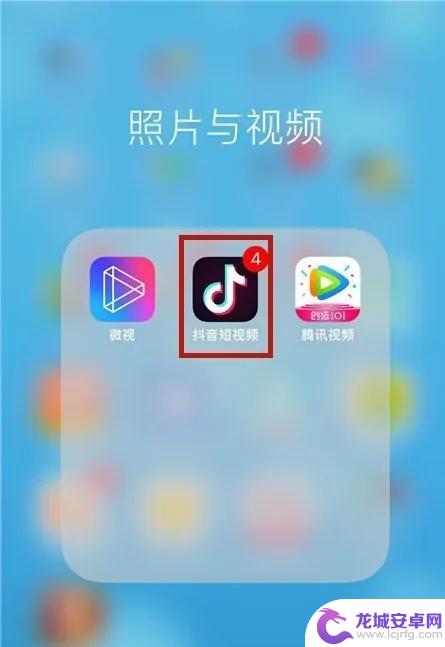手机如何添加好友权限 手机QQ怎么设置好友添加权限
在现代社会手机已经成为人们日常生活中不可或缺的工具,但在手机使用过程中,我们也会遇到一些问题,比如如何设置好友添加权限。手机QQ作为一款常用社交软件,如何设置好友添加权限也是许多用户关心的问题之一。通过设置好友添加权限,我们可以更好地保护自己的隐私信息,避免不必要的骚扰和骚扰。在这篇文章中我们将介绍手机如何添加好友权限,以及手机QQ如何设置好友添加权限的方法。希望能帮助大家更好地保护自己的隐私安全。
手机QQ怎么设置好友添加权限
具体步骤:
1.首先,打开手机QQ,往右划,点击左下角的【设置】。
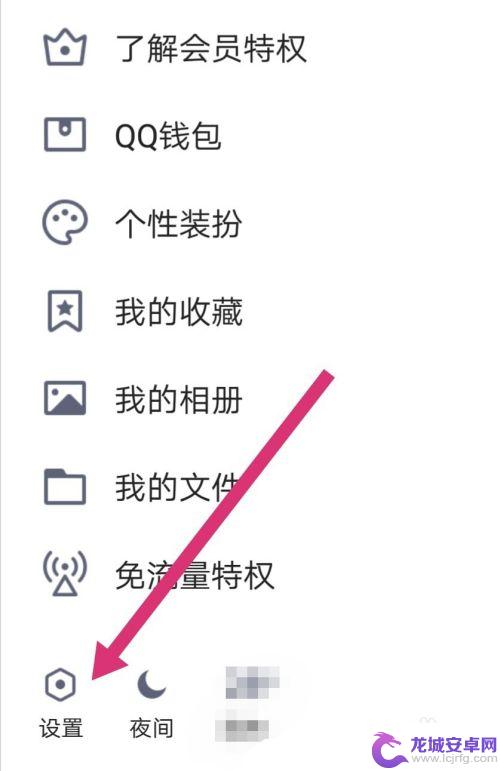
2.进入设置后,点击下方的【联系人、隐私】。
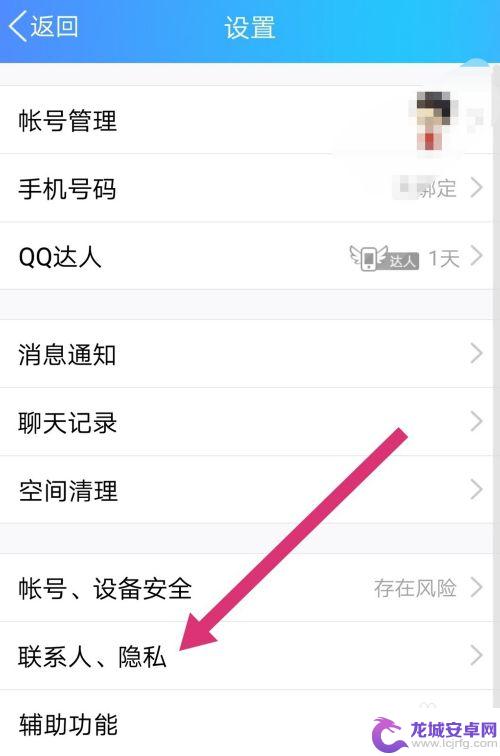
3.进入联系人、隐私设置后,点击里面的【加好友设置】。
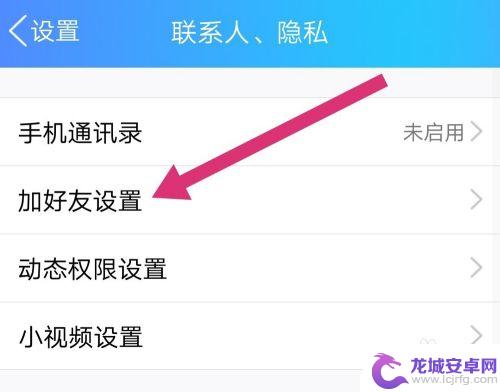
4.进入加好友设置后,会看到四个不同的设置。第一个就是如果自己的扣扣号是用语商业的可以选择允许任何人,但是如果是私人用的扣扣号,最好不要设置这个。
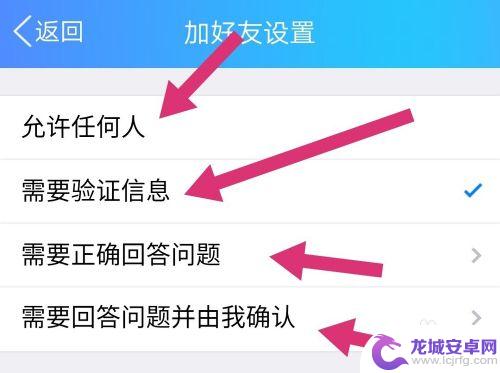
5.可以设置验证信息,或者回答问题,问题可以自定义设置。
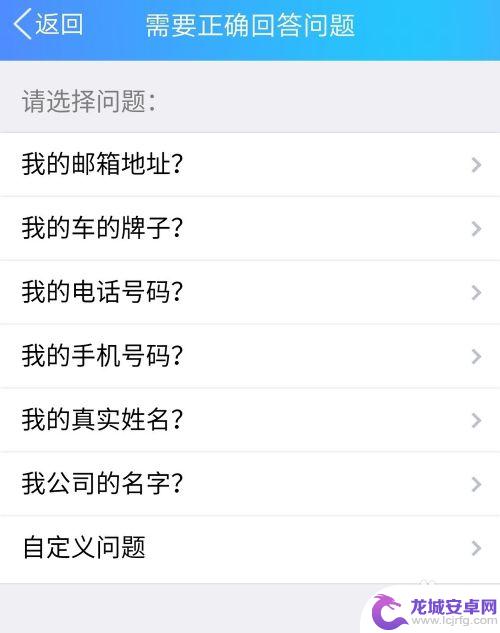
6.或者回答问题之后自己再确认了再添加,不过这个很麻烦的哦。
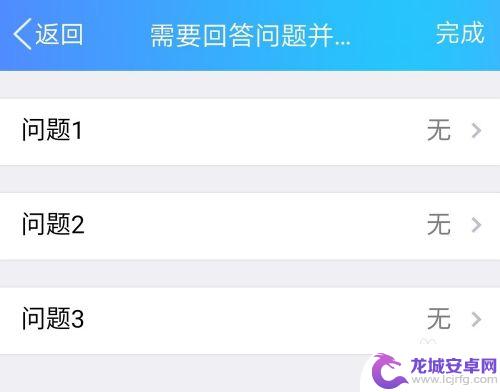
以上就是手机如何添加好友权限的全部内容,如果还有不清楚的用户可以参考以上步骤进行操作,希望对大家有所帮助。
相关教程
-
手机qq加不了好友 QQ好友申请被拒绝的原因及解决办法
在使用手机QQ时,有时候会遇到无法添加好友或者好友申请被拒绝的情况,这可能是因为对方设置了隐私权限,或者是网络连接问题导致的。为了解决这个问题,我们可以尝试调整自己的隐私设置,...
-
抖音怎么加好友验证 抖音怎么设置好友添加需通过
在使用抖音时,我们经常会遇到想要添加好友却需要通过验证的情况,抖音怎么加好友验证?其实很简单,只需要在好友的个人主页点击添加好友按钮,然后输入验证信息即可。想要设置好友添加需通...
-
手机qq如何开通空间访问 手机QQ空间访问权限设置教程
手机QQ空间是一个非常受欢迎的社交平台,让用户可以分享自己的生活点滴,与朋友互动交流,但是在使用手机QQ空间时,我们可能会遇到一些访问权限设置的问题,比如想要开通空间访问权限,...
-
微光如何加手机好友 微光app好友添加失败怎么办
微光是一款很受欢迎的社交app,并且它也提供了加好友的功能,但是有些用户在使用微光app添加好友的时候会遇到问题,比如好友添加失败等。那么这种情况该怎么办呢...
-
抖音权限设置原理(抖音权限怎么打开)
很多朋友对于抖音权限设置原理和抖音权限怎么打开不太懂,今天就由小编来为大家分享,希望可以帮助到大家,下面一起来看看吧!1抖音权限设置什么意思?抖音权限设置是指在使用抖音应用时,用户...
-
怎么用qq号加抖音好友 抖音怎么添加自己的qq好友
在当今社交网络的时代,QQ号和抖音已经成为人们日常生活中不可或缺的工具,许多人都想知道如何在抖音中添加自己的QQ好友,以便更方便地分享精彩的视频内容。只需要简单的操作,就能让Q...
-
如何用语音唤醒苹果6手机 苹果手机语音唤醒功能怎么开启
苹果6手机拥有强大的语音唤醒功能,只需简单的操作就能让手机立即听从您的指令,想要开启这项便利的功能,只需打开设置,点击Siri和搜索,然后将允许Siri在锁定状态下工作选项打开...
-
苹果x手机怎么关掉 苹果手机关机关不掉解决方法
在我们日常生活中,手机已经成为了我们不可或缺的一部分,尤其是苹果X手机,其出色的性能和设计深受用户喜爱。有时候我们可能会遇到一些困扰,比如无法关机的情况。苹果手机关机关不掉的问...
-
如何查看苹果手机详细信息 苹果手机如何查看详细设备信息
苹果手机作为一款备受瞩目的智能手机,拥有许多令人称赞的功能和设计,有时我们可能需要查看更详细的设备信息,以便更好地了解手机的性能和配置。如何查看苹果手机的详细信息呢?通过一些简...
-
手机怎么把图片保存到u盘 手机照片传到U盘教程
在日常生活中,我们经常会遇到手机存储空间不足的问题,尤其是拍摄大量照片后,想要将手机中的照片传输到U盘中保存是一个很好的解决办法。但是许多人可能不清楚如何操作。今天我们就来教大...